Trong quá trình sử dụng mạng wifi, nhiều khi bạn gặp phải tình trạng mạng wifi không kết nối được, mạng vào chậm bất thường mà không biết nguyên nhân cũng như cách xử lý như thế nào. Nếu đây cũng là vấn đề bạn quan tâm, hãy cùng Ben Computer tìm hiểu nguyên nhân và cách khắc phục mạng yếu đơn giản mà hiệu quả ngay trong bài viết dưới đây nhé!
I. Mạng wifi yếu nguyên nhân do đâu?
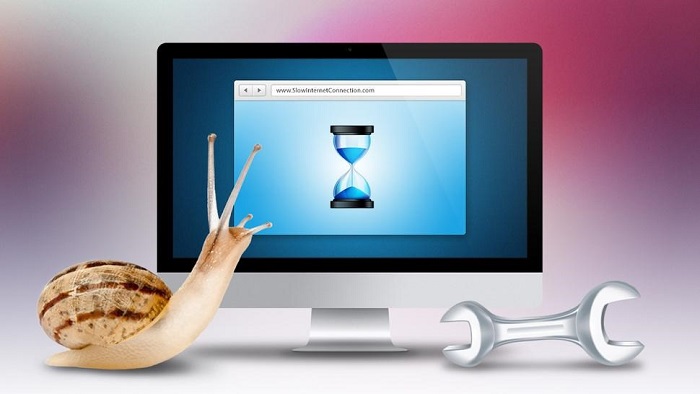
Mạng wifi yếu do nhiều nguyên nhân
Bạn đang sử dụng mạng wifi để truy cập Internet trên máy tính, laptop, điện thoại như bình thường. Nhưng lại cảm thấy tốc độ truy cập mạng bị yếu đi, vào mạng chậm hơn, thời gian đợi load trang… lâu hơn, thậm chí là không có kết nối mạng để sử dụng.
Vậy đâu là nguyên nhân mạng wifi bị yếu, không thể truy cập được ở tốc độ như bình thường? Trong thực tế, nguyên nhân gây ra tình trạng này có khá nhiều. Tiêu biểu là các nguyên nhân dưới đây!
1. Lỗi từ nhà cung cấp dịch vụ Viettel, Vinaphone, FPT…
2. Do sự cố đứt cáp quang biển AAG, APG.
3. Do thiết bị modem quá cũ, hoặc bị lỗi, hỏng.
4. Do dây cáp mạng bị cũ, hỏng làm kết nối wifi bị chậm.
5. Do có quá nhiều thiết bị truy cập vào kết nối mạng cùng lúc làm mạng bị nghẽn, chậm.
6. Bộ phát wifi đặt ở vị trí có nhiều vật cản, khiến cho tín hiệu wifi bị ảnh hưởng.

Mạng wifi bị yếu có thể là do vị trí đặt bộ phát không hợp lý
II. 8 Cách khắc phục wifi yếu đơn giản mà hiệu quả bất ngờ
1. Khởi động lại modem
Đây là cách khắc phục tình trạng wifi vào mạng chậm, chập chờn thông dụng nhất hiện nay. Cách thực hiện rất đơn giản. Bạn chỉ cần nhấn vào nút nguồn để tắt thiết bị. Sau khoảng 5 – 10 phút thì bật lại modem để reset toàn bộ hệ thống cấp phát wifi. Trong trường hợp mạng wifi bị yếu do modem quá tải thì cách restart modem này rất hiệu quả.
2. Kiểm tra và thay thế dây cáp mạng nếu cần
Nếu cáp mạng bạn đang sử dụng gặp vấn đề thì hãy thay thế bằng dây cáp mới. Trong số các loại cáp mạng hiện nay, cáp CAT-5E và CAT 6/6A được đánh giá cao nhất về chất lượng. 2 loại dây cáp này giúp đường truyền mạng hoạt động tốt hơn cũng như tốc độ truy cập mạng cũng ổn định hơn các loại dây cáp mạng còn lại.

Thay dây cáp khắc phục mạng wifi bị yếu
3. Đặt lại vị trí của router phát Wifi
Hãy kiểm tra xem vị trí đặt router phát Wifi tại nhà bạn có nằm ở khu vực nhiều vật cản hay vị trí khuất hay không. Nếu có, hãy di chuyển cục phát này ra vị trí thoáng và cao để không bị chắn sóng. Một khi tín hiệu Wifi được phủ sóng rộng hơn thì việc bạn truy cập mạng trên các thiết bị cũng sẽ nhanh chóng, dễ dàng hơn.
4. Chỉnh lại hướng ăng-ten phát sóng của router
Để khắc phục tình trạng mạng wifi bị chập chờn, load chậm, bạn có thể thử cách điều chỉnh lại hướng ăng-ten phát sóng của router. Bạn hãy đặt 2 ăng-ten ở vị trí 1 ngang 1 dọc. Vị trí này sẽ giúp việc phát – nhận sóng của bộ định tuyến và thiết bị hoạt động ở mức tốt nhất.

Cách khắc phục mạng wifi yếu bằng việc chỉnh lại hướng ăng-ten phát sóng của router
5. Kiểm tra các thiết bị đang truy cập mạng wifi
Quá nhiều thiết bị sử dụng mạng cùng một lúc cũng khiến cho tốc độ đường truyền bị chậm lại. Vì thế, hãy kiểm tra xem có các thiết bị nào đang sử dụng Wifi và tắt bớt nếu không cần thiết. Cách làm này tuy đơn giản nhưng sẽ mang lại hiệu quả rất lớn cho tốc độ mạng nhà bạn đấy!
6. Kiểm soát băng thông mạng
Kết nối wifi có thể bị yếu hơn so với bình thường nếu băng thông mạng bị “chiếm dụng” cho việc tải game, phim, chương trình… có dung lượng nặng. Do đó, để kết nối wifi lại đạt được tốc độ như bình thường, hãy kiểm tra xem có ai đang download quá nhiều hay không.

Kiểm soát băng thông mạng
7. Báo sự cố cho nhà mạng
Trong trường hợp bạn đã kiểm tra và áp dụng tất cả các cách trên mà mạng wifi không kết nối được, hãy báo sự cố cho nhà mạng. Nhân viên nhà mạng sẽ có trách nhiệm kiểm tra lại đường truyền và hỗ trợ bạn khắc phục tình trạng này.
8. Sử dụng thiết bị kích sóng Wifi
Một cách khắc phục mạng yếu khác cũng được khá nhiều người lựa chọn đó chính là sử dụng thiết bị kích sóng wifi. Thiết bị này sẽ giúp khuếch tán sóng wifi với phạm vi rộng hơn và cường độ mạnh hơn. Đây là giải pháp có thể áp dụng cho cả trường hợp mạng wifi Viettel yếu hay của bất kỳ nhà cung cấp nào khác.

Ngoài ra bạn cũng có thể sử dụng các thiết bị kích sóng wifi
Trên đây là những cách khắc phục mạng yếu đơn giản mà hiệu quả để các bạn tham khảo và áp dụng khi gặp sự cố về tốc độ truy cập mạng wifi trên các thiết bị. Ben Computer hi vọng qua bài viết này, bạn sẽ có được trải nghiệm thông suốt, mượt mà hơn khi sử dụng mạng.
Đừng quên theo dõi các bài viết của Ben Computer để tích lũy cho mình thêm thật nhiều kiến thức hữu ích về công nghệ, mạng Internet nhé! Nếu cần được tư vấn thêm, hãy để lại comment cho bài viết. Đội ngũ tư vấn của Ben Computer sẽ hỗ trợ bạn giải đáp mọi thắc mắc trong thời gian ngắn nhất!

